CAD設置圓角半徑、圓角多組對象及隱藏操作
在使用CAD時,除了要繪制普通的二維三維圖像,有時還需要創建帶圓角的圖形,這時候就用到圓角命令了。圓角命令可以在菜單欄的修改選項中找到并調出,也可以通過在命令行輸入fillet調出命令。下面就在這個的基礎上介紹一下設置圓角半徑以及圓角多組對象的操作步驟,順便介紹一下圓角的隱藏操作。
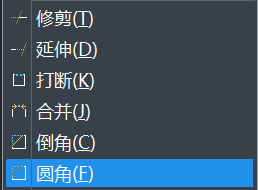
設置圓角半徑的步驟:
1. 先繪制一個需要圓角的圖形。
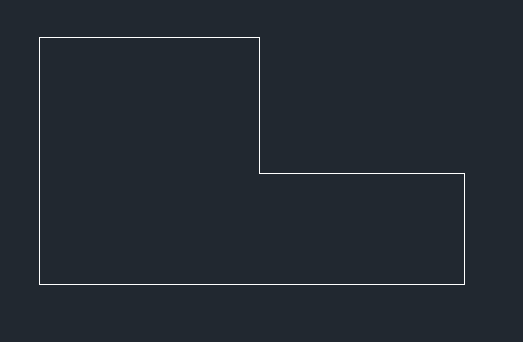
2. 單擊“修改”面板里的“圓角”調出圓角命令,輸入r,然后輸入需要的圓角半徑,這里以60為例,接著按照提示選擇對象,選擇好后自動變成圓角。
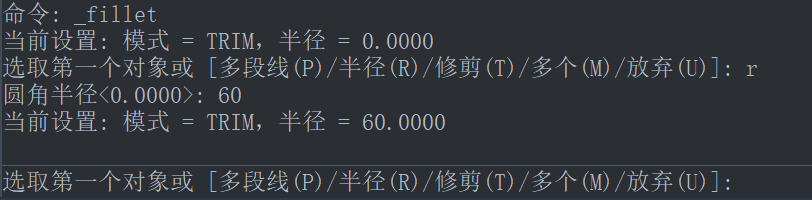
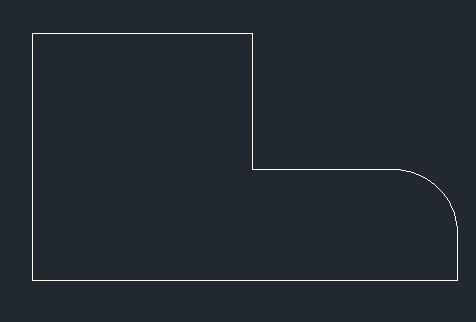
圓角多組對象的步驟:
1.調出圓角命令,然后輸入 m(多個),接著系統將顯示主要提示。
2.請選擇第一條直線,或者輸入選項并根據提示完成該選項,然后選擇第一條直線。
3.選擇第二條直線,系統將再次顯示主要提示。
4.選擇下一個圓角的第一條直線,或者按回車(Enter)鍵或 Esc 結束命令。
隱藏操作:
眾所周知,圓角操作需要指定半徑,如果指定半徑為零則不會創建圓弧,那這個時候的圓角命令有什么用呢?此時的圓角命令會把操作對象修剪或者延伸至他們相交。所以,當兩條線段沒有形成閉合時,圓角命令就可以自動修剪延伸幫助其閉合。
推薦閱讀:CAD軟件
推薦閱讀:CAD制圖
·中望CAx一體化技術研討會:助力四川工業,加速數字化轉型2024-09-20
·中望與江蘇省院達成戰略合作:以國產化方案助力建筑設計行業數字化升級2024-09-20
·中望在寧波舉辦CAx一體化技術研討會,助推浙江工業可持續創新2024-08-23
·聚焦區域發展獨特性,中望CAx一體化技術為貴州智能制造提供新動力2024-08-23
·ZWorld2024中望全球生態大會即將啟幕,誠邀您共襄盛舉2024-08-21
·定檔6.27!中望2024年度產品發布會將在廣州舉行,誠邀預約觀看直播2024-06-17
·中望軟件“出海”20年:代表中國工軟征戰世界2024-04-30
·2024中望教育渠道合作伙伴大會成功舉辦,開啟工軟人才培養新征程2024-03-29
·玩趣3D:如何應用中望3D,快速設計基站天線傳動螺桿?2022-02-10
·趣玩3D:使用中望3D設計車頂帳篷,為戶外休閑增添新裝備2021-11-25
·現代與歷史的碰撞:阿根廷學生應用中望3D,技術重現達·芬奇“飛碟”坦克原型2021-09-26
·我的珠寶人生:西班牙設計師用中望3D設計華美珠寶2021-09-26
·9個小妙招,切換至中望CAD竟可以如此順暢快速 2021-09-06
·原來插頭是這樣設計的,看完你學會了嗎?2021-09-06
·玩趣3D:如何巧用中望3D 2022新功能,設計專屬相機?2021-08-10
·如何使用中望3D 2022的CAM方案加工塑膠模具2021-06-24
·cad把圓弧變成圓的方法2021-01-25
·CAD制作塊的兩種方法2017-09-15
·CAD進行倒角標注的方法2019-08-26
·CAD如何自定義增加注釋比例?2022-06-23
·如何刪除頑固圖層 2017-02-08
·CAD無法Ctrl+ C、Ctrl+ V2016-01-25
·CAD常用功能:鏡像命令MIRROR2021-06-11
·CAD機械版孔表中的孔數據如何按照選擇順序進行排序?2024-06-11
















